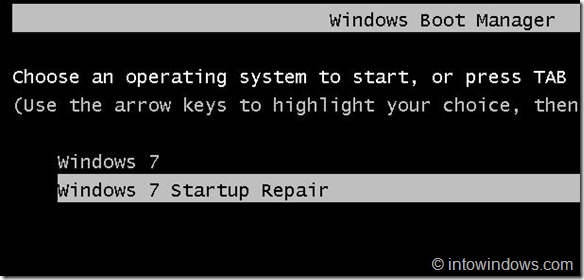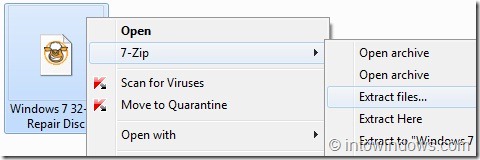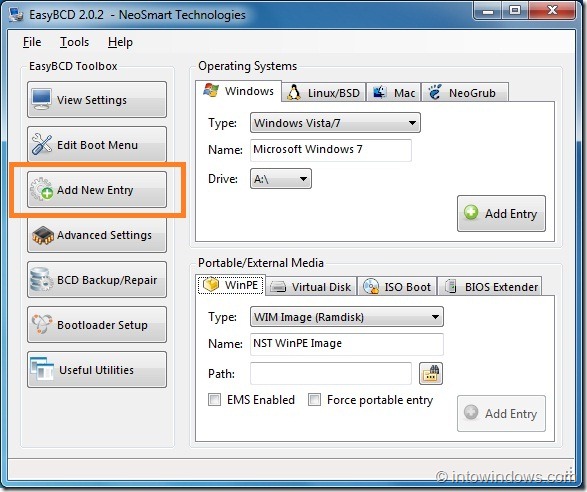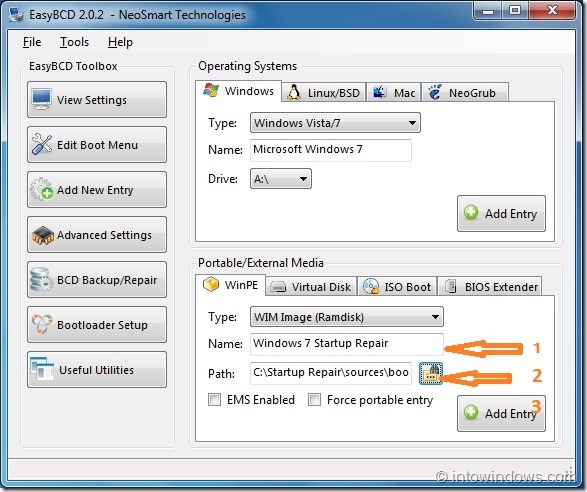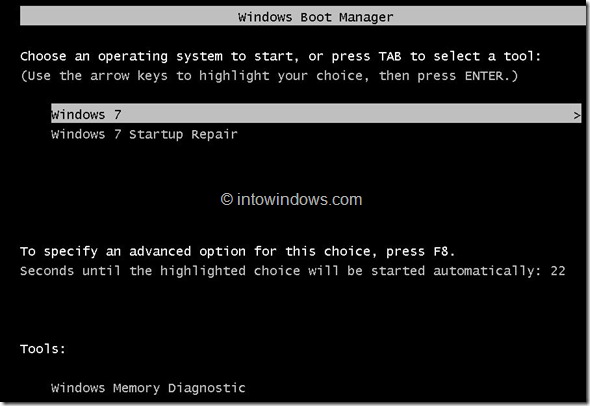Большинство пользователей Windows не знают, что Windows 7 автоматически устанавливает S Инструмент восстановления запуска в раздел операционной системы, и к нему можно легко получить доступ без использования установочного DVD или USB.
Хотя можно легко получить доступ к восстановлению при загрузке, просто нажав клавишу F8 во время загрузки системы, многие пользователи хотят видеть ту же опцию в самом меню загрузки. Кроме того, некоторые пользователи получают следующую ошибку при попытке доступа к восстановлению при загрузке:
Windows не удалось найти необходимый установочный файл [boot.wim]. Убедитесь, что источник установки действителен, и перезапустите установку.
Если вы ищете способ получить опцию «Восстановление при загрузке» прямо в меню загрузки или хотите исправить вышеупомянутую ошибку, вот процедура:
1. Загрузите ISO-образ восстановления Windows из здесь . Различные ISO доступны как для версий Windows x86, так и для x64. Поэтому убедитесь, что вы скачали нужную версию.
2. Извлеките ISO (используйте 7-Zip) в папку на диске «C» или на любом другом диске.
3. Загрузите инструмент EasyBCD (бесплатный) из здесь . Установите и запустите приложение.
4. Слева нажмите кнопку Добавить новую запись. В разделе «Портативный/внешний носитель» переключитесь на вкладку WinPE. Здесь выберите «Тип как образ WIM» и введите имя нового инструмента восстановления при запуске. Затем вам нужно найти файл образа WIM, расположенный в папке, из которой вы распаковали ISO-образ восстановления Windows.
Например, если вы извлекли ISO-образ в папку C:\Startup Repair, путь к WIM-образу будет «C:\Startup Repair\sources\boot.wim»
5. Нажмите кнопку Добавить запись, чтобы завершить процедуру. Закройте программу EasyBCD и перезагрузите компьютер, чтобы увидеть новую запись в меню загрузки.
Руководство
Как использовать средство восстановления при загрузке для устранения проблем с запуском Windows 7 также может вас заинтересовать.